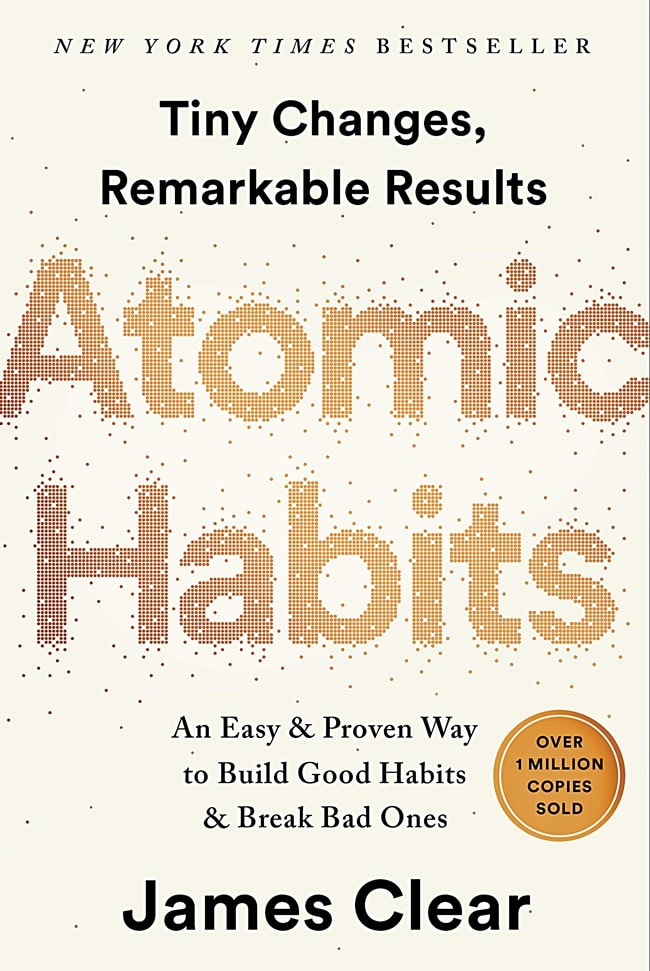Buku yang sangat menarik walaupun butuh beberapa waktu untuk mencerna isi dari buku tersebut, but its worth, mungkin kalau ada yang ingin berubah kearah yang lebih baik mungkin bisa membaca buku ini supaya kita lebih termotivasi untuk berubah ke arah yang lebih baik.
Buku ini mengajarkan bahwa kebiasaan yang baik adalah hasil dari keputusan kecil yang diambil setiap hari, dan jika kita dapat mengubah kebiasaan-kebiasaan tersebut, kita dapat mencapai tujuan jangka panjang.
Clear mengusulkan sebuah sistem yang disebut “sistem atomik” yang terdiri dari empat langkah: membuat kebiasaan terlihat (make it obvious), membuat kebiasaan menarik (make it attractive), membuat kebiasaan mudah dilakukan (make it easy), dan membuat kebiasaan memuaskan (make it satisfying). Dengan mengikuti sistem atomik ini, kita dapat membuat kebiasaan baru dan menghilangkan kebiasaan buruk dengan lebih mudah dan efektif.
Buku ini juga membahas beberapa topik penting lainnya, seperti bagaimana mengatasi godaan dan menghindari keputusan impulsif, bagaimana melacak kemajuan kita, dan bagaimana membangun sistem kebiasaan yang berkelanjutan. Clear juga memberikan banyak contoh nyata dan penelitian ilmiah untuk mendukung konsep-konsepnya.
Secara keseluruhan, “Atomic Habits” adalah buku yang sangat bermanfaat bagi siapa saja yang ingin mengembangkan kebiasaan yang lebih baik dan mencapai tujuan jangka panjang. Buku ini mudah diikuti, penuh dengan contoh konkret, dan memberikan banyak tips praktis yang dapat diaplikasikan dalam kehidupan sehari-hari.
Continue reading “Summary buku atomic habits”